『メイン機』兼『自宅サーバー』として使用する予定で『Ubuntu 18.04 日本語Remix』をインストールして楽しんでいます。
今回は、前回自動マウントに成功したUSBハードディスクを『samba』で家庭内の他のパソコンと共有してみたいと思います。
1.『ファイル(Nautilus)』を使って簡単に共有(失敗!)
前回『/srv』にマウントしたUSBハードディスクは、『Kona Linux』で運用していた『自宅サーバ』で元々使っていたものなので、共有フォルダとして『/samba』というフォルダが作ってあります。
今回は、こちらを共有してみようとおもいましたが、失敗しました(涙)
- ディスクトップ左側のドッグから『ファイル(Nautilus)』を開きます。
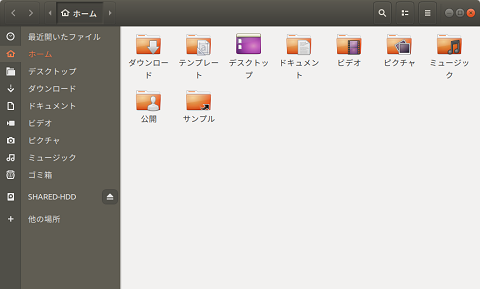
- 『USBハードディスク(ここではSHARED-HDD)』を右クリックし、『/srvのプロパティ』を開き、『ローカルネットワーク共有』タブを開きます。
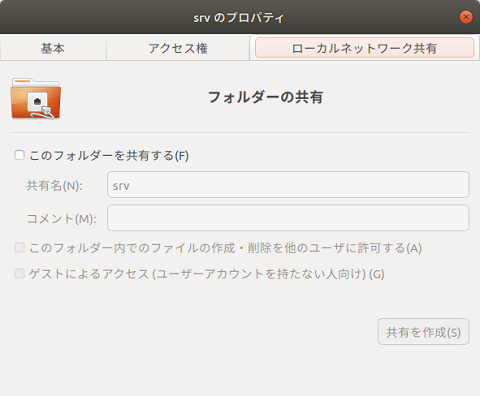
- 『共有を作成』しようとすると『共有サービスがインストールされていません』というメッセージが出るので、『サービスのインストール』を押下します。
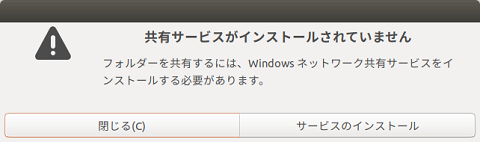
- 『ソフトウェアの追加インストールを行いますか?』の問いに『インストール』を押下します。
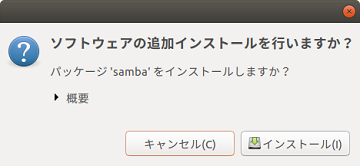
- 認証のあと『フォルダーの共有』が操作できるようになります。
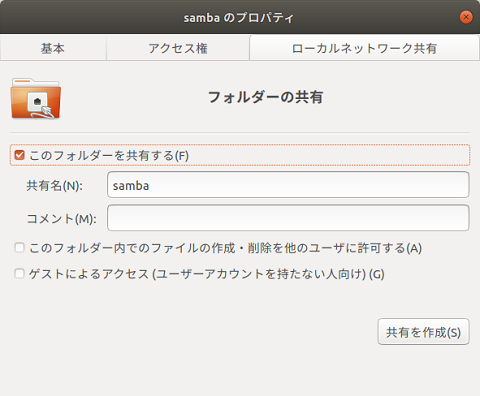
- 『共有名』を分かりやすい名前に変更し、(外部に接続していないので)全てのチェックを入れ、『共有を作成』を押下します。
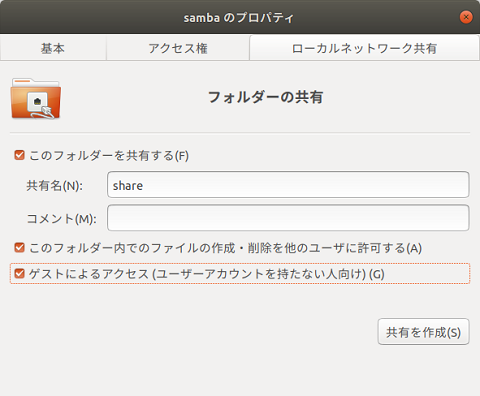
- 『エラー255』が出て、共有できませんでした(涙)
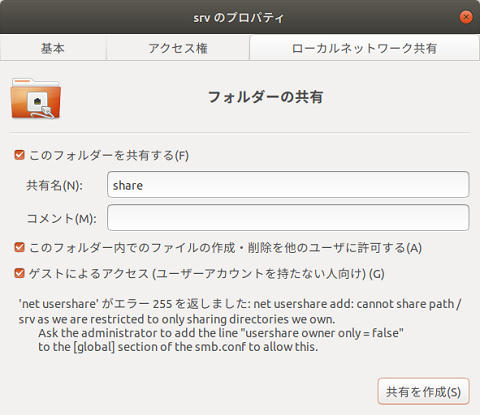
- ちなみに自分の『ホーム』内の『公開』フォルダに同様の操作をしてみました。
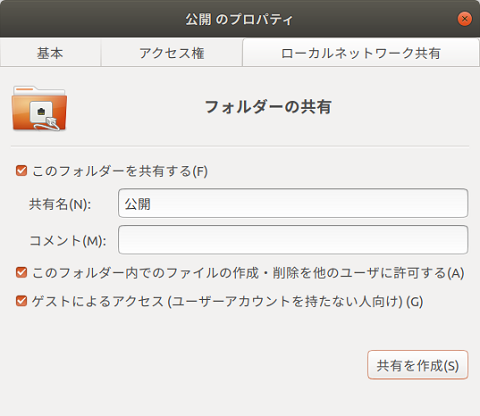
- アクセス権の付与に関するメッセージが出ましたが、『自動的にアクセス権を付加する』を押下し、無事に共有することができます。
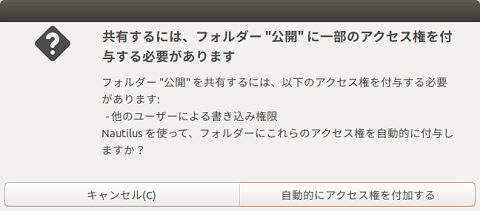
2.作業を終えて
今回は、Linuxの作法どおり(?)、サーバで使用するデータを保管する『/srv』にsambaで共有するフォルダを作って、『ファイル(Nautilus)』から共有を試みました。
が、残念ながら『root』の壁にぶつかり共有できませんでした。
こうなるとコマンドラインから設定をするか、USBハードディスクのマウント先を『/home/ユーザー名』配下にするか、『GUIのsamba設定ツール』を探すかというところです。
ちょっと考えて、一番良さそうな方法を試したいと思います。
2018.07.21追記
3.できました!
『/srv』配下のフォルダをsambaで共有するために『ファイル(Nautilus)』からの操作を試みましたが『root』の壁にぶつかり失敗しました。
『ファイル(Nautilus)』をスーパーユーザー(root権限?)で起動出来たら、設定できるかなと思いましたが、『Ubuntu18.04』から『gksuパッケージ』が削除されてるということで、『GUIのsamba設定ツール』をネットで探していました。
その様な中、偶然、コマンドラインから『sudo nautilus』で『ファイル(Nautilus)』をスーパーユーザー(root権限?)で起動できるような記事がありましたので、早速起動してみました。
するとどうでしょう
『ファイル(Nautilus)』を起動することができました。
早速『フォルダの共有』の操作をしてみると、先ほどのエラーは出ず、sambaで共有することができました。
使っていて何か不具合がでたら、また報告いたします。

